Hp COMPAQ DX7400 MICROTOWER, COMPAQ DC7700 ULTRA-SLIM, COMPAQ DX7400 SMALL, COMPAQ DC7700 CONVERTIBLE MINITOWER, COMPAQ DC5750 MICROTOWER Manual
...Pöytäkoneiden hallintaopas
Business PC -tietokoneet
© Copyright 2007 Hewlett-Packard Development Company, L.P. Tämän julkaisun tiedot voivat muuttua ilman ennakkoilmoitusta.
Microsoft, Windows ja Windows Vista ovat tavaramerkkejä tai rekisteröityjä tavaramerkkejä, joiden omistaja on Microsoft Corporation Yhdysvalloissa ja muissa maissa.
Intel ja Pentium ovat Intel Corporation -yhtiön tavaramerkkejä Yhdysvalloissa ja muissa maissa.
HP-tuotteiden takuut määritellään niiden mukana toimitettavissa rajoitetun takuun lausekkeissa. Tämän julkaisun sisältö ei anna lisätakuita. HP ei vastaa tekstin teknisistä tai toimituksellisista virheistä tai puutteista.
Tämä asiakirja sisältää tekijänoikeuden suojaamia tietoja. Mitään tämän asiakirjan osaa ei saa valokopioida, jäljentää eikä kääntää toiselle kielelle ilman HewlettPackard Companyn ennalta myöntämää kirjallista lupaa.
Pöytäkoneiden hallintaopas
Business PC -tietokoneet
Ensimmäinen painos (heinäkuu 2007)
Asiakirjan osanumero: 451272-351
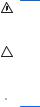
Tietoja tästä oppaasta
Tässä oppaassa on määritykset ja käyttöohjeet niitä suojausominaisuuksia ja hallittavuustoimintoja varten, jotka on asennettu valmiiksi tiettyihin malleihin.
VAARA Tällä tavalla merkitty teksti tarkoittaa, että ohjeiden noudattamatta jättämisestä saattaa koitua vahinkoja tai jopa hengenvaara.
VAROITUS: Tällä tavalla merkitty teksti tarkoittaa, että ohjeiden noudattamatta jättäminen saattaa vahingoittaa laitteistoa tai johtaa tietojen menetykseen.
 HUOMAUTUS: Tällä tavalla merkityssä tekstissä esitetään tärkeitä lisätietoja.
HUOMAUTUS: Tällä tavalla merkityssä tekstissä esitetään tärkeitä lisätietoja.
FIWW |
iii |
iv |
Tietoja tästä oppaasta |
FIWW |

Sisällysluettelo
1 |
Pöytäkoneiden hallinnan yleiskatsaus |
|
2 |
Aloituskokoonpano ja käyttöönotto |
|
|
HP OpenView Agent ............................................................................................................................ |
3 |
|
Altiris Deployment Solution Agent ........................................................................................................ |
3 |
3 |
Remote System Installation (Järjestelmän etäasennus) |
|
4 |
Ohjelmistojen päivittäminen ja hallinta |
|
|
HP Client Management Interface ......................................................................................................... |
5 |
|
HP System Software Manager ............................................................................................................. |
6 |
|
HP Client Manager ............................................................................................................................... |
6 |
|
HP ProtectTools Security Manager ...................................................................................................... |
7 |
|
HP Client Premium Suite ...................................................................................................................... |
8 |
|
HP Client Foundation Suite .................................................................................................................. |
8 |
|
HP OpenView Client Configuration Manager ....................................................................................... |
8 |
|
HP OpenView PC Configuration Management Solution ...................................................................... |
9 |
|
HP Client Catalog for SMS ................................................................................................................. |
10 |
|
HP Backup and Recovery Manager ................................................................................................... |
10 |
|
Intel vPro -pohjaiset tietokoneet, joissa hyödynnetään Active Management Technology |
|
|
-teknologiaa ........................................................................................................................................ |
11 |
|
HP Proactive Change Notification ...................................................................................................... |
13 |
|
Subscriber’s Choice ........................................................................................................................... |
13 |
|
Käytöstä poistuneet ratkaisut ............................................................................................................. |
14 |
5 |
ROM-päivitys |
|
|
Flash ROMin etäpäivitys .................................................................................................................... |
15 |
|
HPQFlash ........................................................................................................................................... |
15 |
6Boot Block Emergency Recovery Mode (Käynnistyslohkon hätäpalautustila)
7Asetusten kopioiminen
Kopioiminen yksittäiseen tietokoneeseen .......................................................................................... |
17 |
Kopioiminen useisiin tietokoneisiin ..................................................................................................... |
18 |
Käynnistyslaitteen luominen ............................................................................................................... |
19 |
Tuettu USB-muistilaite ....................................................................................................... |
19 |
Ei-tuettu USB-muistilaite .................................................................................................... |
20 |
8 Kaksiasentoinen virtapainike |
|
FIWW |
v |
9 HP:n Web-sivustotuki |
|
|
10 |
Alan standardit |
|
11 |
Omaisuuden hallinta ja tietoturva |
|
|
Salasanasuojaus ................................................................................................................................ |
27 |
|
Asetussalasanan käyttöönotto tietokoneen asetuksissa ................................................... |
27 |
|
Käynnistyssalasanan käyttöönotto tietokoneen asetuksissa ............................................. |
27 |
|
Käynnistyssalasanan kirjoittaminen ................................................................................... |
28 |
|
Asetussalasanan kirjoittaminen ......................................................................................... |
28 |
|
Käynnistystai asetussalasanan muuttaminen .................................................................. |
29 |
|
Käynnistyssalasanan tai asetussalasanan poistaminen .................................................... |
29 |
|
Kansallisen näppäimistön erotinmerkit .............................................................................. |
30 |
|
Salasanojen poistaminen ................................................................................................... |
30 |
|
DriveLock-asemalukko ....................................................................................................................... |
30 |
|
Asemalukon käyttö ............................................................................................................ |
30 |
|
Asemalukkosovellukset ..................................................................................................... |
31 |
|
Smart Cover Sensor (Kotelon avaustunnistin) ................................................................................... |
32 |
|
Kotelon avaustunnistimen suojaustason asettaminen ....................................................... |
32 |
|
Smart Cover Lock (Kotelolukko) ......................................................................................................... |
32 |
|
Smart Cover Lock -kotelolukon lukitseminen ..................................................................... |
33 |
|
Smart Cover Lock -kotelolukon avaaminen ....................................................................... |
33 |
|
Smart Cover Failsafe -avaimen käyttö ............................................................................... |
33 |
|
Vaijerilukkosuojaus ............................................................................................................................. |
34 |
|
Sormenjälkitunnistusteknologia .......................................................................................................... |
34 |
|
Virheiden havaitseminen ja korjaus .................................................................................................... |
35 |
|
Levynsuojausjärjestelmä (Drive Protection System, DPS) ................................................................. |
35 |
|
Jännitepiikkejä sietävä virtalähde ....................................................................................................... |
35 |
|
Lämmöntunnistin ................................................................................................................................ |
35 |
Hakemisto .......................................................................................................................................................... |
36 |
|
vi |
FIWW |
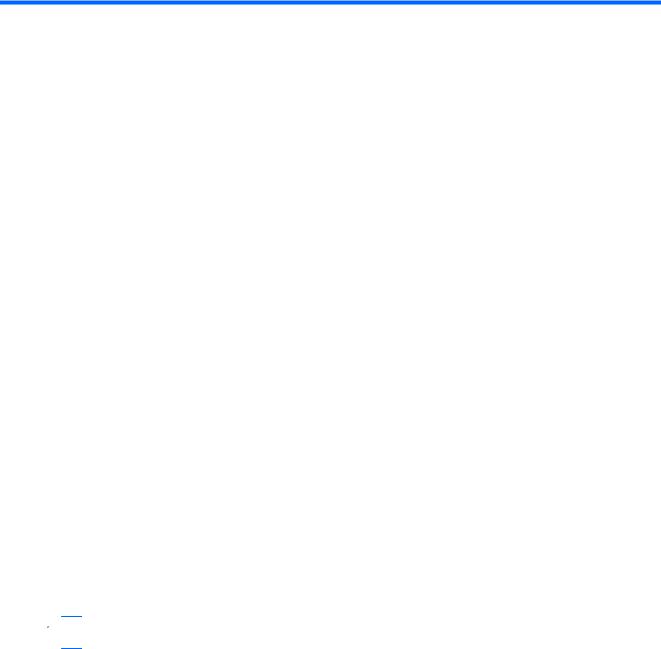
1 Pöytäkoneiden hallinnan yleiskatsaus
HP Client Management -hallintaratkaisut tarjoaa standardipohjaiset ratkaisut pöytäkoneiden, työasemien ja kannettavien tietokoneiden hallintaan verkkoympäristössä. HP aloitti pöytäkoneiden hallittavuuden kehittämisen vuonna 1995, jolloin se toi markkinoille alan ensimmäiset täysin hallittavat pöytätietokoneet. HP omistaa hallittavuustekniikan patentin. Siitä lähtien HP on johtanut koko alan pyrkimyksiä kehittää standardeja ja perusrakenteita, joita pöytätietokoneiden, työasemien ja kannettavien tietokoneiden käyttöönoton, kokoonpanon ja hallinnan tehokkaalta hoitamiselta edellytetään. HP kehittelee omaa hallintaohjelmistoa ja tekee läheistä yhteistyötä alan johtavien hallintaohjelmistovalmistajien kanssa, jotta voidaan varmistaa HP Client Management -hallintaratkaisujen ja näiden tuotteiden välinen yhteensopivuus. HP Client Management -hallintaratkaisut ovat tärkeä osa työssä, jossa keskitymme tuottamaan ratkaisuja, jotka auttavat asiakkaitamme pienentämään tietokoneiden omistamisesta ja ylläpitämisestä aiheutuvia kokonaiskustannuksia niiden koko elinkaaren aikana.
Pöytäkoneiden hallinnan pääominaisuudet ja -toiminnot:
●alkukokoonpano ja käyttöönotto
●järjestelmän etäasennus
●ohjelmistojen päivittäminen ja hallinta
●ROM-päivitys
●Kokoonpanoasetukset
●omaisuuden hallinta ja suojaaminen
●virheiden havaitseminen ja korjaus.
 HUOMAUTUS: Tässä oppaassa kuvattujen erikoisominaisuuksien tuki saattaa vaihdella mallin tai ohjelmistoversion mukaan.
HUOMAUTUS: Tässä oppaassa kuvattujen erikoisominaisuuksien tuki saattaa vaihdella mallin tai ohjelmistoversion mukaan.
FIWW |
1 |
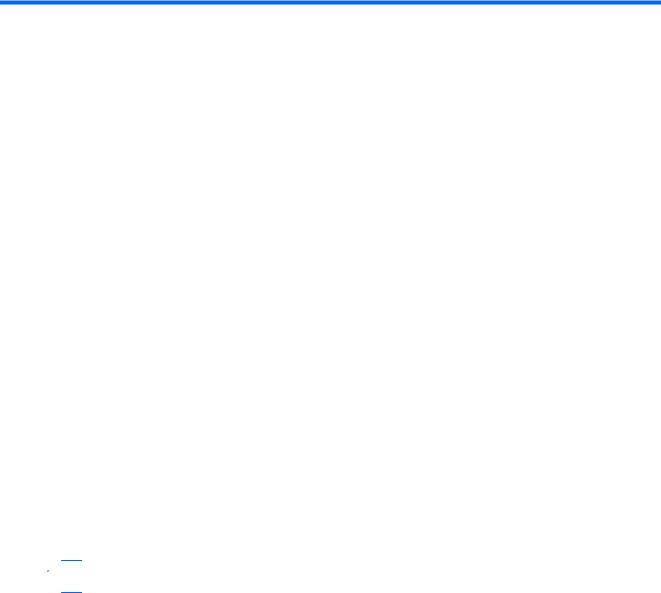
2 Aloituskokoonpano ja käyttöönotto
Tietokone toimitetaan varustettuna esiasennetulla järjestelmäohjelmistolla. Tietokone on käyttövalmis ohjelmiston lyhyen purkutoiminnon jälkeen.
Haluat ehkä korvata esiasennetun ohjelmiston asiakaskohtaisella järjestelmäja sovellusohjelmistolla. Asiakaskohtaisen ohjelmiston asentamiseen on useita eri tapoja:
●Lisäohjelmasovellusten asentaminen esiasennetun ohjelmarungon purkamisen jälkeen.
●Ohjelmiston käyttöönottotyökalujen – kuten HP OpenView Client Configuration Manager (ei toistaiseksi käytettävissä Windows Vistassa), HP OpenView PC Configuration Management Solution (perustuu Radia-teknologiaan, ei toistaiseksi käytettävissä Windows Vistassa) tai Altiris Deployment Solution – käyttäminen, kun esiasennettu ohjelmisto korvataan mukautetulla ohjelmistorungolla.
●Levykloonauksen käyttö kiintolevyn sisällön kopioimiseksi toiselle kiintolevylle.
Paras käyttöönottomenetelmä vaihtelee käytössä olevien tietojärjestelmien ja prosessien mukaan. HP:n elinkaariratkaisujen Web-sivuston (osoitteessa http://h20219.www2.hp.com/services/cache/ 80906-0-0-225-121.html) PC-tietokoneen käyttöönottoa koskevassa osassa on tietoja, joiden avulla voit valita parhaan käyttöönottomenetelmän.
Restore Plus! -CD-levy, ROM-pohjainen kokoonpano ja ACPI-yhteensopiva laitteisto auttavat järjestelmäohjelmiston palauttamisessa, kokoonpanon hallinnassa ja vianmäärityksessä sekä virranhallinnassa.
 HUOMAUTUS: Kohdassa HP Backup and Recovery Manager sivulla 10 on lisätietoja Restore Plus! -CD-levyn luomisesta.
HUOMAUTUS: Kohdassa HP Backup and Recovery Manager sivulla 10 on lisätietoja Restore Plus! -CD-levyn luomisesta.
2 |
Luku 2 Aloituskokoonpano ja käyttöönotto |
FIWW |

HP OpenView Agent
 HUOMAUTUS: HP OpenView Agent ei toistaiseksi ole käytettävissä Windows Vistassa.
HUOMAUTUS: HP OpenView Agent ei toistaiseksi ole käytettävissä Windows Vistassa.
HP OpenView Client Configuration Managerja HP OpenView PC Configuration Management Solution -hallintaratkaisujen käyttämä hallinta-agentti on ladattu tietokoneeseen valmiiksi. Asennettuna agentti mahdollistaa tietoliikenteen HP OpenView -hallintakonsolin kanssa.
Asenna HP OpenView Agent seuraavasti:
1.Valitse Käynnistä.
2.Valitse Kaikki ohjelmat.
3.Valitse HP Manageability.
4.Valitse Radia Management Agent Readme.
5.Asenna HP OpenView Agent noudattamalla Readme-tiedostossa olevia ohjeita.
HP OpenView Agent on tärkeä rakennekomponentti kaikkien HP OpenView PC Configuration Management Solution -hallintaratkaisujen käyttöönottoa varten. Lisätietoja muista HP OpenView PC Configuration Management Solution -hallintaratkaisujen toteuttamisessa tarvittavista rakennekomponenteista on osoitteessa http://h20229.www2.hp.com/solutions/ascm/index.html.
Altiris Deployment Solution Agent
Tämä ohjelma on ladattu tietokoneeseen valmiiksi. Asennettuna Altiris Deployment Solution Agent mahdollistaa tietoliikenteen järjestelmänvalvojan Deployment Solution -konsolin kanssa.
Asenna Altiris Deployment Solution Agentin seuraavasti:
1.Valitse Käynnistä.
2.Valitse Kaikki ohjelmat.
3.Jos käyttöjärjestelmänä on Windows Vista, valitse Install Altiris DAgent (Asenna Altiris DAgent). Jos käyttöjärjestelmänä on Windows XP, valitse Install Altiris AClient (Asenna Altiris AClient).
4.Asenna Altiris-asiakasohjelma ja määritä sen asetukset näyttöön tulevien ohjeiden mukaan.
Altiris Deployment Solution Agent on tärkeä rakennekomponentti HP Client Foundation Suite ja Client Premium Suite -ohjelmistojen käyttöönottoa varten. Lisätietoja muista HP Client Foundation Suiteja Client Premium Suite -ohjelmistojen toteuttamisessa tarvittavista rakennekomponenteista on osoitteessa http://www.hp.com/go/easydeploy.
FIWW |
HP OpenView Agent 3 |

3Remote System Installation (Järjestelmän etäasennus)
Remote System Installation (Järjestelmän etäasennus) -toiminto mahdollistaa järjestelmän käynnistämisen ja määrittämisen verkkopalvelimessa sijaitsevia ohjelmistoja ja kokoonpanotietoja käyttämällä. Tähän käytetään Preboot Execution Environment (PXE) -ympäristöä. Järjestelmän etäasennus -toimintoa käytetään yleensä järjestelmän asetusja määritystyökaluna. Sitä voi käyttää seuraaviin tehtäviin:
●kiintolevyn alustus
●ohjelmarungon käyttöönotto yhdessä tai useassa tietokoneessa
●Flash ROM-muistissa olevan järjestelmä-BIOSin etäpäivitys (Flash ROMin etäpäivitys sivulla 15)
●järjestelmän BIOS-asetusten määrittäminen.
Kun haluat käynnistää Remote System Installation (Järjestelmän etäasennus) -toiminnon, paina F12- näppäintä, kun tietokoneen käynnistyksen yhteydessä HP-logoruudun oikeassa alakulmassa näkyy F12 = Network Service Boot (Käynnistys verkkopalvelusta) -ilmoitus. Jatka toimenpidettä noudattamalla ruudussa näkyviä ohjeita. Oletusalkulatausjärjestys on BIOS-kokoonpanoasetus, joka voidaan muuttaa yrittämään aina PXE-käynnistystä.
4 |
Luku 3 Remote System Installation (Järjestelmän etäasennus) |
FIWW |

4 Ohjelmistojen päivittäminen ja hallinta
HP tarjoaa useita työkaluja tietokoneiden, pöytäasemien ja kannettavien tietokoneiden hallintaan ja ohjelmistojen päivittämiseen:
●HP Client Management Interface
●HP System Software Manager
●HP Client Manager
●HP ProtectTools Security Manager
●HP Client Premium Suite
●HP Client Foundation Suite
●HP OpenView Client Configuration Manager (ei toistaiseksi käytettävissä Windows Vistassa)
●HP OpenView PC Configuration Management Solution (ei toistaiseksi käytettävissä Windows Vistassa)
●HP Client Catalog for SMS
●HP Backup and Recovery Manager
●Intel vPro -pohjaiset tietokoneet, joissa hyödynnetään Active Management Technology - teknologiaa
●HP Proactive Change Notification
●HP Subscriber's Choice.
HP Client Management Interface
IT-osaston käyttämistä järjestelmänhallintatyökaluista huolimatta sekä laitteistoettä ohjelmistoomaisuuden hallitseminen on tärkeää, jotta tietotekniikkakustannukset pysyvät alhaisina ja liiketoiminta säilyy nopealiikkeisenä. IT-järjestelmänvalvoja voi ohjata HP Client Management Interface -ohjelmaa kirjoittamalla yksinkertaisia komentosarjoja ja integroimalla ne valitsemaansa hallintasovellukseen.
HP Client Management Interface (HP CMI) -ohjelman avulla uudet HP:n yritystietokoneet integroituvat saumattomasti käytössä olevaan IT-ympäristöön. HP CMI -ohjelmassa on käyttöliittymä, joka yksinkertaistaa HP-yritystietokoneiden integroinnin suosittujen teollisuusjärjestelmänhallintatyökalujen (kuten Microsoft Systems Management Server, IBM Tivoli Software ja HP OpenView Operations) ja mukautettujen yrityksen sisällä kehitettyjen hallintasovellusten kanssa. Käytettäessä HP CMI -ohjelmaa järjestelmänhallintatyökalut ja -sovellukset voivat pyytää perusteellisia asiakastietoja, vastaanottaa tilaan liittyviä tietoja ja hallita järjestelmän BIOS-asetuksia olemalla suoraan yhteydessä asiakastietokoneeseen, minkä vuoksi agenttien tai väliohjelmien tarve integroinnin aikana vähenee.
HP Client Management Interface perustuu alan standardeihin, joita ovat esimerkiksi Microsoft Windows Management Interface (MS WMI), Web-Based Enterprise Management (WBEM), System Management BIOS (SMBIOS) ja Advanced Configuration and Power Interface (ACPI). HP CMI on HP Client
FIWW |
HP Client Management Interface 5 |
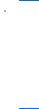
Management -hallintaratkaisujen käyttämä perusteknologia. Kun käytössä on HP CMI -ohjelma, voit joustavasti valita tavan, jolla HP-asiakastietokoneiden hallinta suoritetaan.
Kun HP Client Management Interface -ohjelmaa käytetään yhdessä järjestelmänhallintaohjelman kanssa, se voi suorittaa seuraavia toimintoja:
●Pyytää perusteellisia asiakastietoja – Tallentaa yksityiskohtaisia tietoja suorittimista, kiintolevyistä, muistista, BIOS-asetuksista ja ohjaimista sekä tunnistintietoja (esimerkiksi tuulettimen nopeus, jännite ja lämpötila).
●Vastaanottaa tilaan liittyviä tietoja – Tilata erilaisia (esimerkiksi ylikuumenemiseen, tuulettimen lakkoiluun ja laitteiston kokoonpanomuutoksiin liittyviä) asiakaslaitteistohälytyksiä lähetettäväksi järjestelmänhallintakonsoliin, sovellukseen tai paikalliseen asiakastietokoneeseen. Laitteistotapahtuman laukaisemat hälytykset lähetetään reaaliaikaisesti.
●Hallita järjestelmän BIOS-asetuksia – Suorittaa F10-toimintoja, kuten BIOS-salasanojen määrittämistä ja vaihtamista ja tietokoneen käynnistystilausta etätoimintona järjestelmänhallintakonsolista mille tahansa tai kaikille asiakasjärjestelmille käymättä fyysisesti kunkin koneen luona.
Lisätietoja HP Client Management Interface -ohjelmasta on osoitteessa http://www.hp.com/go/hpcmi/.
HP System Software Manager
HP System Software Manager (SSM) on ilmainen apuohjelma, joka automatisoi verkossa olevien HPyritystietokoneiden laiteohjaimien etäkäyttöönottoa ja BIOS-päivityksiä. Kun SSM on käynnissä, se määrittää ilman käyttäjän toimia jokaisen verkossa olevan asiakasjärjestelmän ohjaimien versiotasot ja BIOS-versiot ja vertaa näitä tietoja SoftPaqs-järjestelmäohjelmistoihin, jotka on testattu ja tallennettu keskitettyyn tiedostosäilöön. SSM päivittää automaattisesti verkon tietokoneiden vanhat versiot tiedostosäilössä saatavilla olevilla viimeisimmillä versioilla. Koska SSM sallii SoftPaq-ohjelmistojen jakamisen vain oikeille asiakasjärjestelmämalleille, järjestelmänvalvojat voivat luottaa siihen, että SSM pitää järjestelmän ohjelmistot tehokkaasti ajan tasalla.
System Software Manager integroituu yritysohjelmistojen jakelutyökaluihin, joita ovat esimerkiksi HP OpenView PC Configuration Management Solution (ei toistaiseksi käytettävissä Windows Vistassa), Altiris HP Client Manager ja Microsoft Systems Management Server (SMS). SSM:n avulla voit jakaa asiakkaan luomia tai kolmannen osapuolen päivityksiä, jotka on pakattu SSM-muotoon.
Voit ladata SSM:n maksutta osoitteesta http://www.hp.com/go/ssm.
 HUOMAUTUS: SSM ei toistaiseksi tue Flash ROMin etäpäivitystä järjestelmissä, joissa Windows Vista BitLocker on käytössä ja jotka suojaavat BitLocker-avaimia TPM-toiminnoilla, koska BIOSin päivittäminen mitätöisi BitLockerin kyseisestä ympäristöä varten luoman luottamusallekirjoituksen. Jos haluat päivittää BIOSin, poista BitLocker käytöstä ryhmäkäytännön avulla.
HUOMAUTUS: SSM ei toistaiseksi tue Flash ROMin etäpäivitystä järjestelmissä, joissa Windows Vista BitLocker on käytössä ja jotka suojaavat BitLocker-avaimia TPM-toiminnoilla, koska BIOSin päivittäminen mitätöisi BitLockerin kyseisestä ympäristöä varten luoman luottamusallekirjoituksen. Jos haluat päivittää BIOSin, poista BitLocker käytöstä ryhmäkäytännön avulla.
Voit ottaa BitLocker-tuen käyttöön ilman BIOSin TPM-mittauksia, jotta BitLocker-avaimet eivät mitätöidy. HP suosittelee, että säilytät BitLocker-tiedot huolellisesti hätätilanteiden varalta.
HP Client Manager
Altiris-yhtiön kehittämä HP Client Manager on saatavissa maksutta kaikkiin tuettuihin HP:n yrityskäyttöön tarkoitettuihin pöytätietokoneisiin, kannettaviin tietokoneisiin sekä työasemiin. HP System Software Manager (SSM) on integroitu HP Client Manageriin, mikä mahdollistaa HP:n clientjärjestelmien laitteistopuolen keskitetyn seurannan, valvonnan ja hallinnan.
6 |
Luku 4 Ohjelmistojen päivittäminen ja hallinta |
FIWW |
HP Client Managerin avulla voit:
●saada tärkeää tietoa laitteistosta, kuten keskusyksiköstä, muistista, videosta sekä tietoturvaasetuksista
●valvoa järjestelmän kuntoa ja ennakoida ongelmia
●hankkia ja asentaa ohjaimet ja BIOS-päivitykset automaattisesti, niin, ettei jokaisella koneella tarvitse käydä erikseen
●määrittää etätyönä BIOSja suojausasetukset
●automatisoida prosesseja, mikä nopeuttaa laitteisto-ongelmien ratkaisua.
Tiivis integrointi HP Instant Support -työkaluihin lyhentää laitteiston vianetsintään kuluvaa aikaa.
●Vianmääritys – Voit suorittaa ja tarkastella raportteja etätoimintona HP:n pöytätietokoneissa, kannettavissa tietokoneissa ja työasemissa.
●Järjestelmän kunnon tutkiminen – Voit tutkia tunnettuja laitteisto-ongelmia asennetuista HPasiakasjärjestelmistä.
●Keskustelu – Voit ratkaista mahdolliset ongelmat ottamalla yhteyttä HP:n asiakastukeen.
●HP Knowledgebase – Linkki asiantuntijatietoihin.
●Automaattinen SoftPaq-kokoelma ja jakeluprosessi laitteisto-ongelmien nopeampaa ratkaisemista varten.
●Tunnista, inventoi ja alusta järjestelmiä HP ProtectTools -ohjelmaan upotetun suojauspiirin avulla.
●Mahdollisuus näyttää kuntohälytyksiä paikallisesti asiakasjärjestelmässä.
●Muiden kuin HP-asiakkaiden perustietojen raportointi.
●TPM-suojaussirun asentaminen ja määrittäminen
●Asiakasohjelmien varmuuskopioinnin ja palautuksen keskitetty ajastaminen
●Lisätuki Intel AMT:n hallintaa varten
Lisätietoja HP Client Manager -ohjelmasta on osoitteessa http://www.hp.com/go/clientmanager.
HP ProtectTools Security Manager
ProtectTools Security Manager -ohjelmistossa on suojausominaisuuksia, joiden avulla tietokonetta, verkkoja ja tärkeitä tietoja voidaan suojata luvattomalta käytöltä. Seuraavissa moduuleissa on laajennetut suojaustoiminnot:
●Smart Card Security for ProtectTools
●Embedded Security for ProtectTools
●BIOS Configuration for ProtectTools
●Credential Manager for ProtectTools.
Tietokoneeseen sopivat moduulit voivat vaihdella mallin mukaan. Esimerkiksi Embedded Security for ProtectTools -moduuli edellyttää, että tietokoneeseen on asennettu upotettu Trusted Platform Module (TPM) -suojauspiiri (vain tietyissä malleissa). Smart Card Security for ProtectTools -moduuli edellyttää valinnaisen sirukortin ja lukijan käyttöä.
ProtectTools-moduulit saattavat olla esiasennettuja tai -ladattuja tai ne voidaan hankkia HP:n Websivustosta. Lisätietoja on osoitteessa http://www.hp.com/products/security.
FIWW |
HP ProtectTools Security Manager 7 |

HP Client Premium Suite
HP Client Premium Suite (HP CPS) on suunniteltu yrityksille, jotka haluavat täydellisen asiakaslaitteistojen ja -ohjelmistojen elinkaaren hallinnan käyttämällä yhtä Web-pohjaista hallintakonsolia. Se yhdistää seuraavat ohjelmat:
●HP Client Manager
●HP Systems Insight Manager Connector
●HP OpenView Connector (ei toistaiseksi käytettävissä Windows Vistassa)
●Altiris Client Manager Suite - taso 1
●Altiris Connector Solution
●Altiris Local Recovery Pro
●Altiris AuditExpress.
Lisätietoja HP Client Management Premium Suite -ohjelmasta on osoitteessa http://www.hp.com/go/ easydeploy.
HP Client Foundation Suite
HP Client Foundation Suite (HP CFS) -ohjelma on tarkoitettu yrityksille, jotka tarvitsevat tärkeitä asiakashallintatoimintoja. HP CFS yhdistää seuraavat ohjelmat:
●HP Client Manager
●HP Systems Insight Manager Connector
●Altiris Migration Suite
●Altiris Local Recovery Pro.
Lisätietoja HP Client Foundation Suite -ohjelmasta on osoitteessa http://www.hp.com/go/easydeploy.
HP OpenView Client Configuration Manager
 HUOMAUTUS: HP OpenView Client Configuration Manager ei toistaiseksi ole käytettävissä Windows Vistassa.
HUOMAUTUS: HP OpenView Client Configuration Manager ei toistaiseksi ole käytettävissä Windows Vistassa.
HP OpenView Client Configuration Manager on helppokäyttöinen laitteiston ja ohjelmistojen hallintasovellus Windows XPja HP Thin Client –ympäristöihin. Se on nopea ottaa käyttöön ja luo vahvan perustan tuleville vaatimuksille. Sovelluksesta on saatavilla kaksi eri versiota:
●Basic Edition (perusversio) on HP:n pöytätietokoneiden, kannettavien tietokoneiden ja työasemien hallintaan tarkoitettu ilmaissovellus, jonka toimintoja ovat laitteistoja ohjelmistotietojen kerääminen, etähallinta, HP-hälytysten seuranta, HP:n BIOSja ohjainpäivitykset, integrointi HP Protect Tools –työkaluihin sekä Intel AMT:n lisätoimintojen tuki. Basic Edition (perusversio) tukee myös HP Thin Client –ympäristöjen käyttöönottoa ja hallintaa.
●Erikseen ostettavissa olevaan Premium Editioniin sisältyy kaikkien Basic Editionin toimintojen lisäksi myös Windows-käyttöönotot ja –siirrot, korjaustiedostojen hallintatoiminnot, ohjelmistojen jakelu sekä ohjelmistojen käytön seuranta.
HP Client Configuration Manager –ohjelma voidaan yhdistää (Radia-teknologiaan perustuvaan) HP OpenView PC Configuration Management Solution –hallintaratkaisuun, jolloin yhdistelmää voidaan käyttää suurien, heterogeenisten ja jatkuvasti muuttuvien IT-ympäristöjen automaattiseen hallintaan.
8 |
Luku 4 Ohjelmistojen päivittäminen ja hallinta |
FIWW |
